
So autorisieren und deaktivieren Sie den Computer in iTunes

Die Autorisierung Ihres Computers (Mac/Windows) bedeutet, dass Sie diesem Computer die Berechtigung erteilen, auf alle Ihre Dateien zuzugreifen, einschließlich Apps, Hörbücher, Bücher, Musik, Filme und andere Inhalte, da Computer im Gegensatz zu iPhone, iPad oder iPod nicht ohne Genehmigung auf Songs und Videos zugreifen dürfen, die über iTunes gekauft oder ausgeliehen wurden. Über iTunes können Sie bis zu 5 Computer autorisieren. Sehen wir uns nun an, wie Sie den Computer in iTunes autorisieren.
Bevor Sie Ihren Computer autorisieren, müssen Sie sicherstellen, dass iTunes heruntergeladen und auf Ihrem Computer installiert wurde. Wenn nicht, können Sie hier klicken, um das neueste iTunes herunterzuladen.
Schritt 1. Öffnen Sie das installierte iTunes auf Ihrem Computer und halten Sie die Tasten Strg und B auf Ihrer Tastatur gedrückt, um zur iTunes-Menüleiste zu gelangen. Wählen Sie dann Store > Authorize This Computer (Diesen Computer autorisieren) aus.
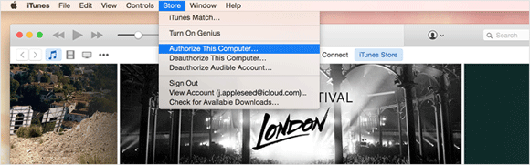
Schritt 2. Rufen Sie danach einfach die nächste Schnittstelle auf, indem Sie sich bei Ihrem Apple-ID-Konto anmelden. Klicken Sie dann auf die Option Autorisieren , um den Vorgang abzuschließen.

(Hinweis: Das Tutorial richtet sich an Windows-Benutzer. Für Mac-Benutzer wählen Sie einfach in der Menüleiste oben auf dem Computerbildschirm die Option Diesen Computer speichern > autorisieren .)
Zusätzlicher Bonus: Wie erfahre ich die Anzahl der autorisierten Computer?
Wenn Sie vergessen haben, wie viele Computer autorisiert wurden, können Sie die folgenden Schritte ausführen, um die Anzahl der autorisierten Computer in Tunes zu ermitteln:
> Öffnen Sie das installierte iTunes auf Ihrem Computer und melden Sie sich bei Ihrem Apple-ID-Account an. Dann sehen Sie die Hauptschnittstelle wie unten abgebildet.
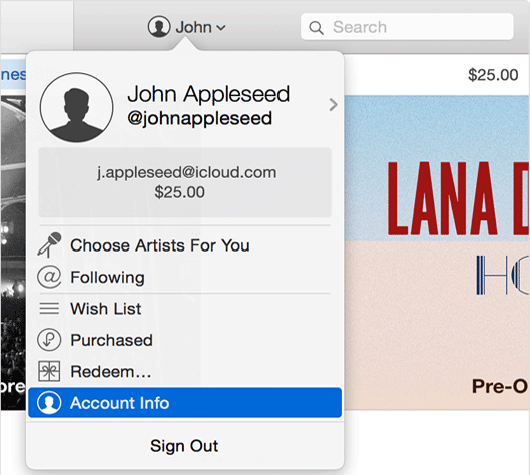
> Klicken Sie im oberen Fenster auf Ihren Namen, um die Dropdown-Liste anzuzeigen. Wählen Sie dann einfach die Option "Kontoinformationen", um fortzufahren.
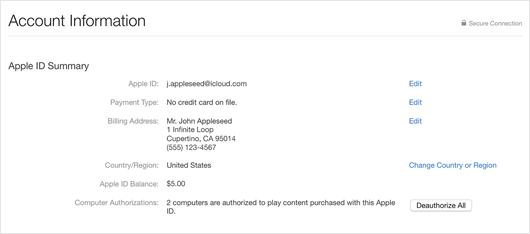
> Geben Sie das Passwort erneut ein und dann können Sie eindeutig wissen, wie viele Computer autorisiert wurden.
Wenn Sie vorhaben, Ihren alten Computer zu verkaufen, um einen neuen Computer zu kaufen oder ihn für wohltätige Zwecke zu verschenken; wenn Sie Ihren Computer nur vorübergehend autorisieren müssen; Wenn Sie größere Upgrades auf Ihrem Computer vornehmen müssen, z. B. ein Upgrade auf Windows 10, müssen Sie wahrscheinlich Ihre Computer in iTunes deautorisieren, bevor Sie diese Schritte unternehmen, um sicherzustellen, dass Ihre Privatsphäre nicht durchsickert! Um die Autorisierung eines Computers in iTunes aufzuheben, können Sie:
- Öffnen Sie iTunes auf dem Computer, dessen Autorisierung Sie aufheben möchten.
- Wählen Sie "Diesen Computer speichern > in der Menüleiste oben auf dem Computerbildschirm die Option " Diesen Computer deautorisieren " aus .
- Geben Sie Ihre Apple-ID und Ihr Passwort ein, wenn Sie dazu aufgefordert werden. Klicken Sie abschließend auf die Option Autorisieren, um Ihre Aktion zu bestätigen.
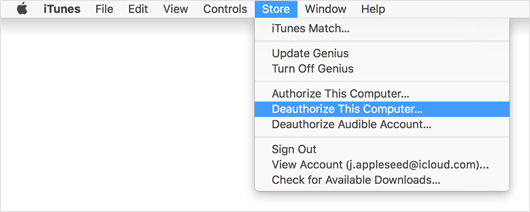
Wenn Sie jedoch die Autorisierung des Computers in iTunes aufheben möchten, aber keinen Zugriff auf Ihren Computer haben. Wenn Sie z. B. Ihren alten Computer vor der Aufhebung der Autorisierung verkaufen oder wenn Ihr autorisierter Computer arbeitslos ist, können Sie dieses Problem lösen, indem Sie die Autorisierung aller Computer aufheben. Befolgen Sie in Bezug auf die detaillierten Schritte einfach die gleichen Schritte, die im Abschnitt zum Ermitteln der Anzahl der autorisierten Computer beschrieben sind. In der letzten Benutzeroberfläche sehen Sie dann im rechten Fenster die Option Alle Computer deautorisieren. Tippen Sie darauf und warten Sie, bis der Vorgang abgeschlossen ist.
Wenn Sie den Computer mit iTunes autorisieren oder deautorisieren möchten, befolgen Sie einfach die oben beschriebenen Schritte. Und wenn Sie auf der Suche nach einem zuverlässigen Manager sind, um Ihre iPhone/iPad/iPod-Dateien in Ordnung zu bringen, können Sie diesen Coolmuster iOS Assistant zu Ihrem praktischen Assistenten ausprobieren!
Verwandte Artikel: